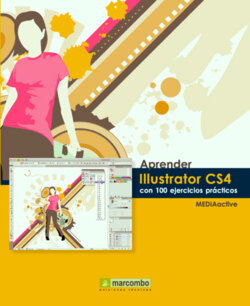Читать книгу Aprender Illustrator CS4 con 100 ejercicios prácticos - MEDIAactive - Страница 18
На сайте Литреса книга снята с продажи.
Оглавление| 012 | Copiar y duplicar |
ILLUSTRATOR PERMITE COPIAR Y DUPLICAR objetos. Aunque, a primera vista, las dos acciones puedan parecer iguales, en ningún caso se trata de la misma. Cuando copiamos un objeto, creamos uno nuevo con las mismas características pero que puede manipularse de forma independiente, mientras que al duplicar un objeto el duplicado hereda muchas de las características del original, pero no todas.
IMPORTANTE
Al realizar una copia de un objeto en Illustrator, tiene tres opciones de pegado: Pegar pega el objeto en el centro de la ventana activa, Pegar delante pega el objeto directamente delante del objeto seleccionado y Pegar detrás pega el objeto directamente detrás del objeto seleccionado.
1 En primer lugar, crearemos una réplica del objeto en forma de estrella, en nuestro documento Portada. Seleccione con un clic de ratón dicho objeto.
2 Seguidamente, despliegue el menú Edición y seleccione Copiar. Puede copiar un objeto tras su selección pulsando la combinación de teclas Ctrl + C.
3 El objeto copiado se almacena en el portapapeles de su ordenador y podrá ser pegado en cualquier otro programa compatible. En esta ocasión, lo pegaremos en el mismo documento. Para ello, despliegue de nuevo el menú Edición y haga clic en el comando Pegar.
4 El nuevo objeto se sitúa en el centro del documento, preparado para ser colocado donde sea necesario. En este caso, modificaremos su posición desde el panel Transformar, aunque sepa que puede hacerlo mediante la técnica de arrastre. Haga clic en el vínculo Transformar de la Barra de opciones para abrir el mencionado panel.
5 En el panel Transformar, introduzca el valor 174 en el campo X, referente al eje horizontal, y escriba el valor 269 en el campo Y, referente al eje vertical.
6 Ya contamos con una copia del objeto situado en una posición distinta al original. Seguidamente, duplicaremos un nuevo elemento, acción ésta todavía más sencilla que la del copiado de objetos. Seleccione con un clic de ratón el objeto en forma de cuadrado.
7 Con la misma herramienta Selección activa, pulse la tecla Alt de su teclado y, sin soltarla, arrastre el cuadrado hacia el margen izquierdo del documento.
8 Ya disponemos del duplicado de nuestro objeto original. Sencillo, ¿verdad? Haga clic en una zona libre del documento para eliminar la selección.
9 Para terminar este sencillo ejercicio, guardaremos los cambios realizados. Para ello, sepa que puede utilizar la combinación de teclas Ctrl + S o la opción adecuada del menú Archivo, como veremos a continuación. Despliegue dicho menú y haga clic sobre el comando Guardar.